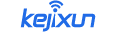許多iPhone用戶都希望能將自己喜歡的音樂設定為鈴聲,但由於iPhone不支援直接將MP3檔案設為鈴聲,很多人只能使用系統自帶的鈴聲。 今天,我將分享一個詳細的教程,教大家如何將音樂檔案轉換成iPhone鈴聲並進行設定。

工具和材料
- iTunes 軟體(建議升級至最新版本)
- 若要作為鈴聲的音樂檔案(請記錄需要作為鈴聲的片段時間)
步驟一:用 iTunes 轉換音樂檔案格式
- 新增音樂檔案到 iTunes
- 開啟 iTunes 軟體。
- 選擇功能表列中的“文件”,點選“將文件新增至資料庫”。
- 在彈出的視窗中,選擇要新增的音樂文件,然後點選「開啟」。
- 編輯音樂文件
- 在 iTunes 的音樂清單中找到新增的音樂文件,右鍵點選選擇「顯示簡介」。
- 在彈出的視窗中,選擇「選項」標籤。
- 在「起始時間」和「停止時間」處輸入需要作為鈴聲的片段時間,並勾選對應的選項。 注意鈴聲長度不得超過40秒,超過將無法同步。
- 點選“確認”。
- 建立 AAC 版本
- 回到音樂列表,右鍵點選剛剛編輯過的音樂文件,選擇「建立 AAC 版本」。
- 這樣會產生一個新的音樂文件,長度為設定的片段時間。
- 轉換文件格式
- 右鍵點選新產生的音樂文件,選擇「在Windows資源管理器中顯示」。
- 在資料夾中找到該文件,如果看不到文件後綴,可以在「資料夾選項」中取消隱藏文件後綴的選項。
- 右鍵點擊文件,選擇“重新命名”,將文件後綴從“.m4a”改為“.m4r”,然後點擊“是”。
步驟二:設定鈴聲
- 匯入鈴聲檔案到 iTunes
- 開啟 iTunes,選擇選單列中的「偏好設定」。
- 在「一般」標籤中勾選「鈴聲」選項,點選「確認」。
- 選擇導覽列中的“鈴聲”選單,點選“檔案”->“將檔案新增至資料庫”,選擇剛剛轉換好的 .m4r 檔案。
- 同步鈴聲到 iPhone
- 將 iPhone 連接到電腦,開啟 iTunes。
- 在 iTunes 中選擇你的設備,點選「鈴聲」標籤。
- 勾選“同步鈴聲”,然後選擇“所有鈴聲”。
- 點選“應用”或“同步”,等待同步完成。
- 設定鈴聲
- 在 iPhone 上進入「設定」->「聲音」->「電話鈴聲」。
- 在電話鈴音清單中找到你加入的鈴聲,選取即設定成來電鈴聲。
結語
透過以上步驟,您可以將自己喜歡的音樂轉換成 iPhone 鈴聲。 雖然操作稍微繁瑣,但只要按照步驟進行,您就可以輕鬆地將喜歡的音樂設定為鈴聲,告別單調的系統鈴聲。 如果您覺得使用 iTunes 麻煩,也可以使用一些音訊轉換工具,例如格式工廠,將音樂檔案轉換為 .m4r 格式。 希望這篇教學能對大家有幫助!
本文取自媒體,由:iPhone 上傳發布,不代表kejixun.com立場。转载,请注明出处:https://news.kejixun.com/3431.html